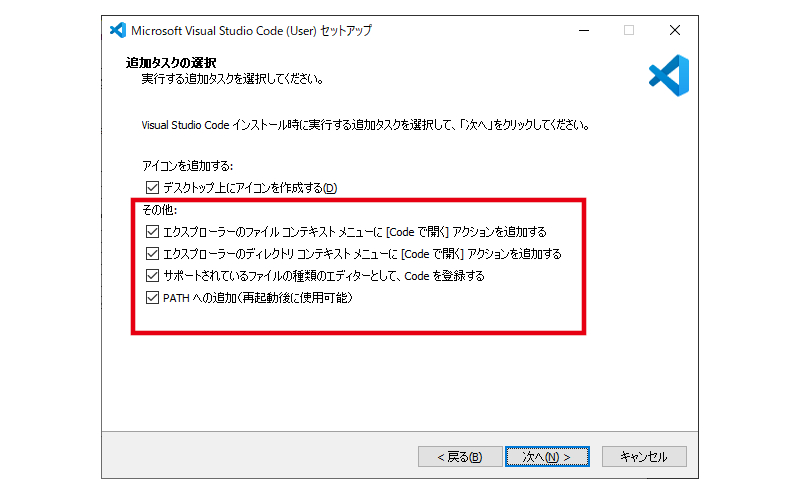
Visual Studio Codeインストール時の途中にでてくる「追加タスクの選択(≒インストールオプション)」の各項目の意味は、わかりますか?
いくつかわからないのがあったので、調べてみました。
エクスプローラのファイルコンテキストメニューに[Codeで開く]アクションを追加する
エクスプローラのファイルコンテキストメニューに[Codeで開く]アクションを追加する をチェックしてインストールすると、、、
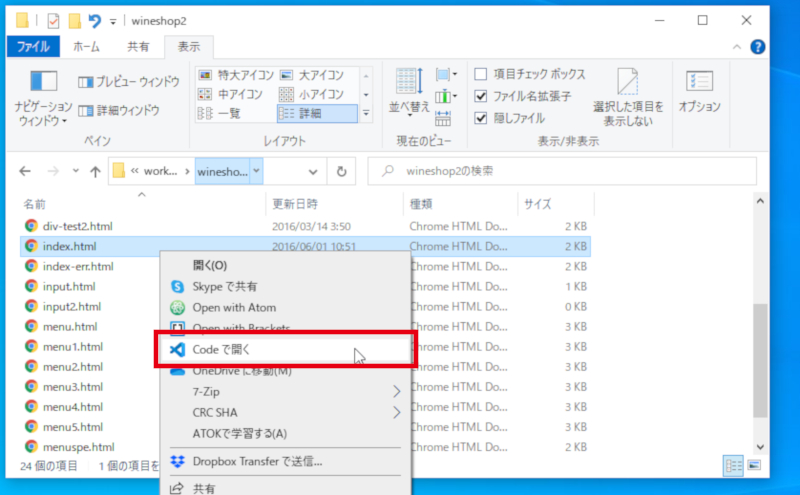
エクスプローラで、ファイルを選択して、右クリックした時に表示されるメニューに、[Codeで開く]を追加できます。
エクスプローラのディレクトリコンテキストメニューに[Codeで開く]アクションを追加する
エクスプローラのディレクトリコンテキストメニューに[Codeで開く]アクションを追加する をチェックしてインストールすると、、、
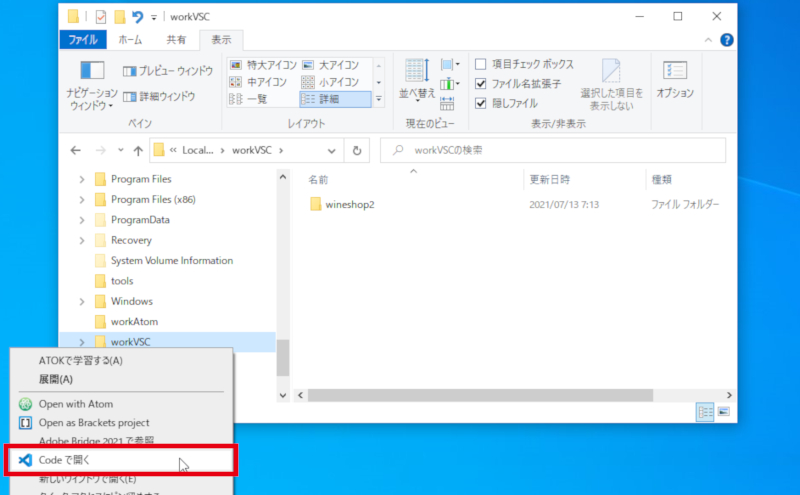
エクスプローラで、ディレクトリを選択して、右クリックした時に表示されるメニューに、[Codeで開く]を追加できます。
サポートされているファイルの種類のエディターとして、Codeを登録する
サポートされているファイルの種類のエディターとして、Codeを登録する をチェックしてインストールすると、、、
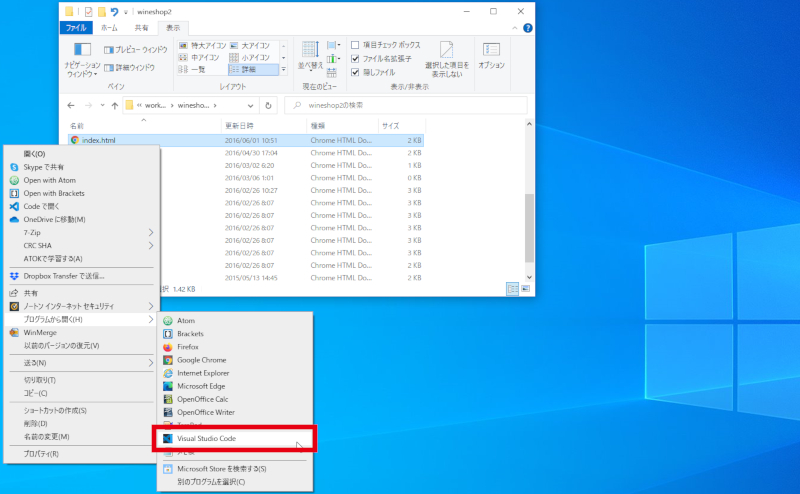
エクスプローラーで、ファイルを右クリックして表示されるメニューの[プログラムから開く]を選択した時に、VSCodeが表示されます。
これだけだったらよいのですが、チェックしてインストールすると、エクスプローラーで、ファイルをダブルクリックした時に、VSCodeで開きたくないのに、勝手にVSCodeで開くようになってしまうファイルもでてきます。戻すのも大変そう💦
なので、チェックは外してインストールしたがよいのではないかと個人的には思います。ちなみに私はチェックを外してインストールしました。
もう少し説明すると…
もう少しを説明すると、、、
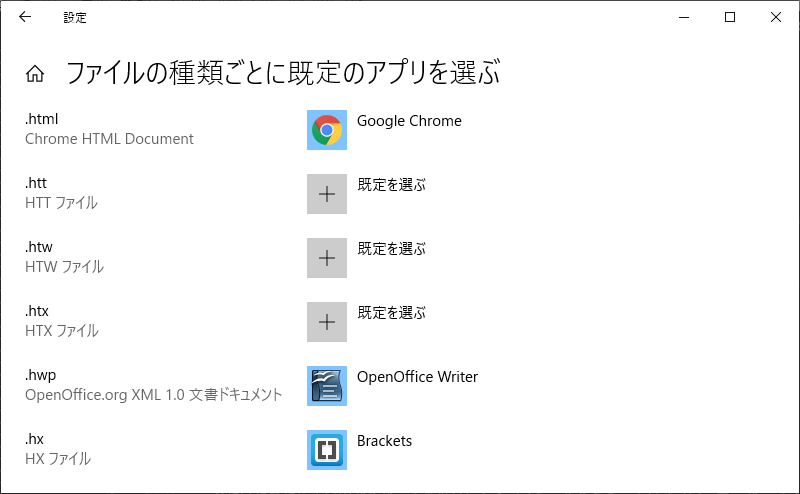
[設定] → [アプリ] → [既定のアプリ] → [ファイルの種類ごとに既定のアプリを選ぶ] の[アプリを選ぶ]で、選択できるか・選択できないか の違いがあります。
チェックしてインストールすると、、、
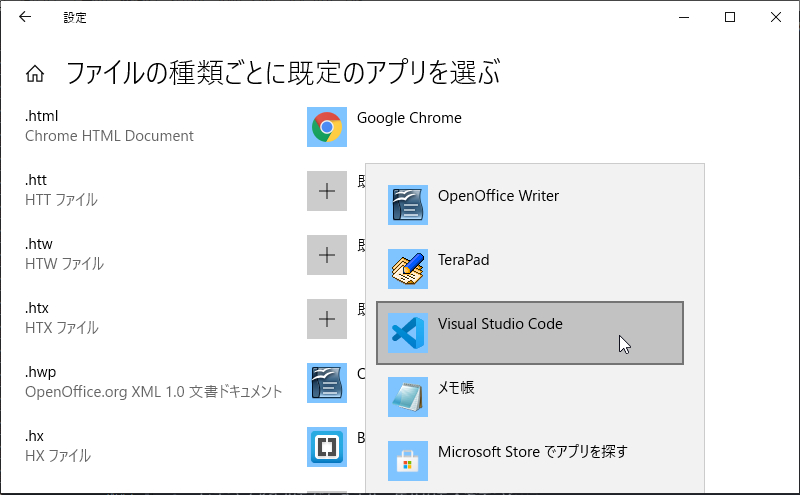
[アプリを選ぶ]で、選択できます。
チェックを外してインストールすると、、、
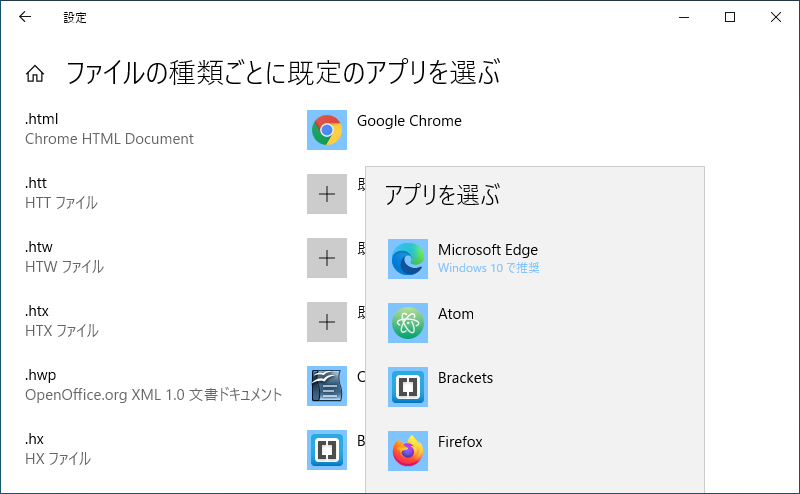
[アプリを選ぶ]で、(表示されないので)選択できません。
というと、『チェックしてインストールした方がいいのでは…』と思ってしまいますが…
先ほど説明したように、チェックしてインストールすると、ファイルをダブルクリックした時に、VSCodeで開きたくないのに、勝手にVSCodeで開くようになってしまうファイルもでてきます。
また、チェックを外してインストールしても、、、
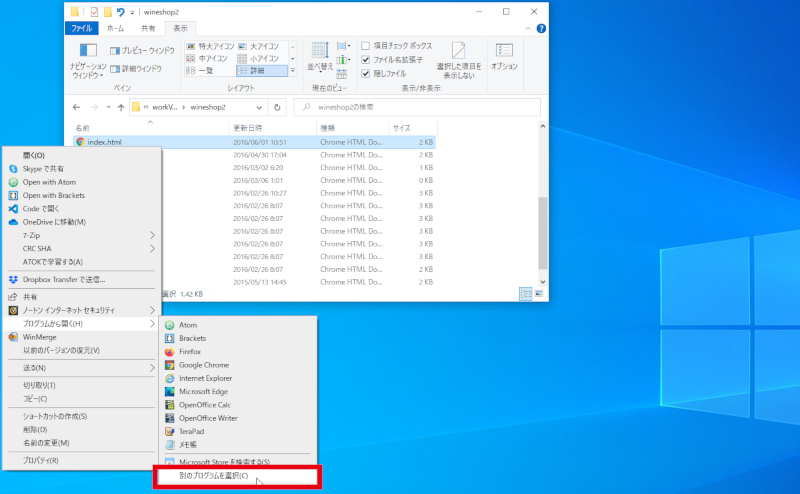
エクスプローラーからファイルを右クリックして表示されるメニューの[プログラムから開く]を選択した時に(デフォルトで表示されていなくても)、[別のプログラムを選択] → [その他のアプリ]から選択することによって、常にVSCodを使って開くことも可能です。
なので、「サポートされているファイルの種類のエディターとして、Codeを登録する」のチェックは外して、インストールした方がよいのではないかと個人的には思います。
PATHへの追加(再起動後に使用可能)
PATHへの追加(再起動後に使用可能) をチェックしてインストールすると、、、
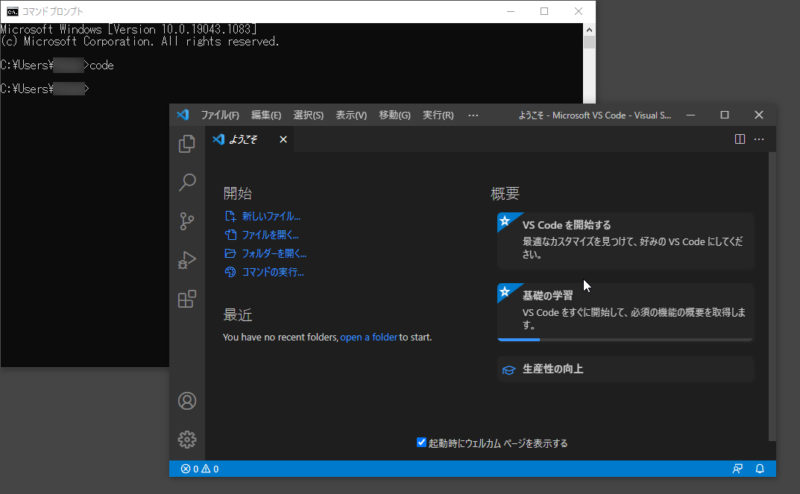
コマンドプロンプトからcodeと入力して、VSCodeを起動することができます。
普段コマンドプロンプトを使わない人でも、中~上級になったときに必要になりますので、チェックしてインストールするのがいいと思います。デフォルトでチェックもされていますし。
ちなみに私は…
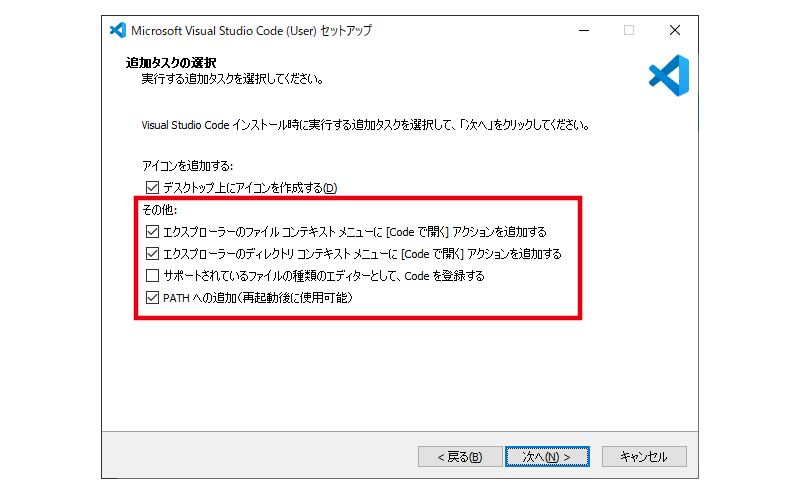
ちなみに私は、上図のとおりにチェックしてインストールしました。
ということで今日は、Visual Studio Codeインストール時の途中にでてくる「追加タスクの選択(≒インストールオプション)」の各項目の意味を説明しました。
そうそうインストール直後に『選択で失敗しちゃった…』と思ったら、VSCodeを再インストール(削除→インストール)すればよいのではないかと思います。
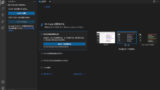

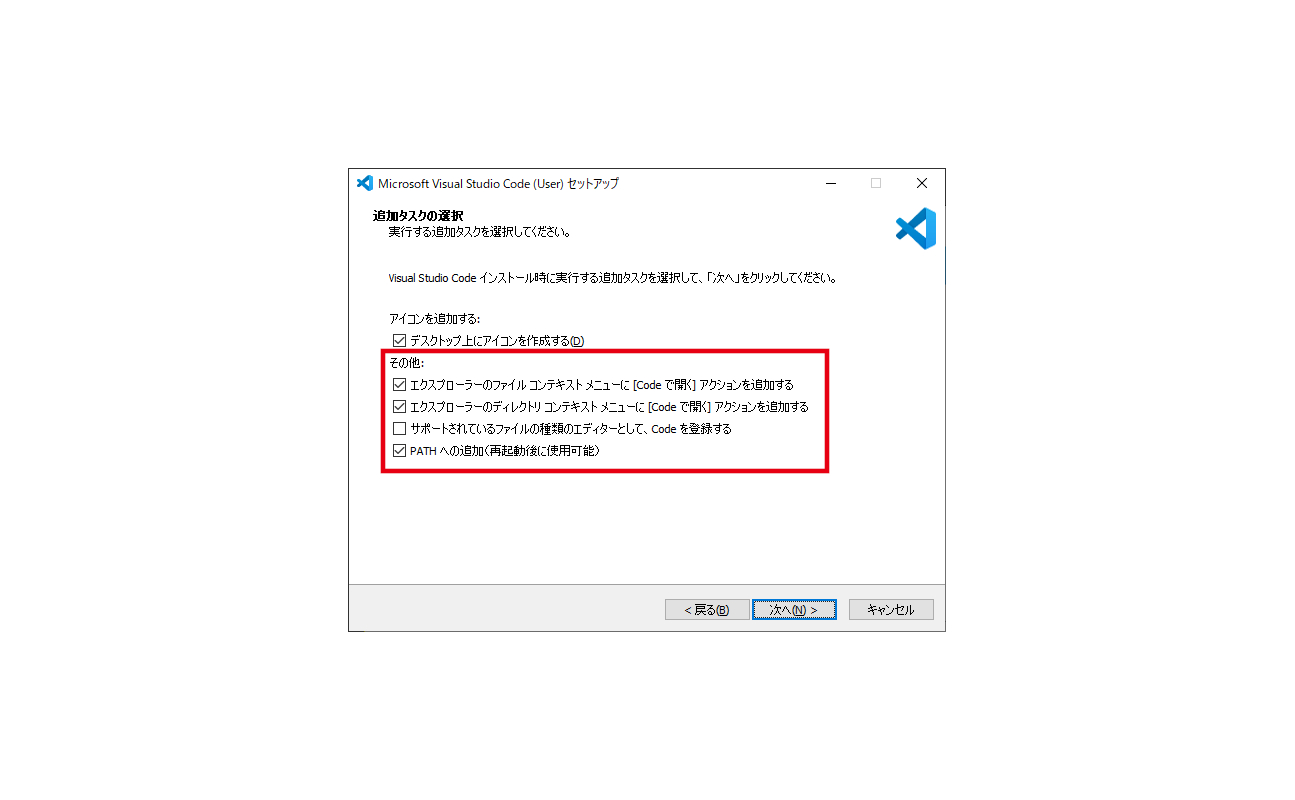
コメント
ありがとうございます。参考になりました。
とおりすがり さん
ありがとうございます。管理人です。
いえいえ、こちらのほうこそ、うれしいコメントありがとうございます。